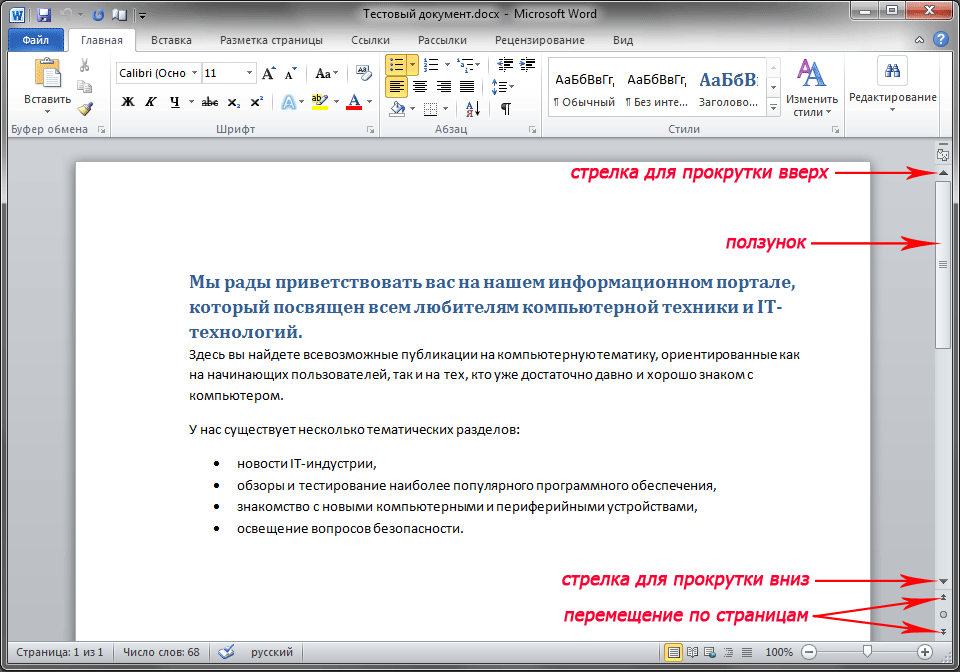ПЕРЕМЕЩЕНИЕ ПО ДОКУМЕНТУ
При работе с документом, иногда возникает необходимость доработать его некоторые участки, например, ввести новое предложение или абзац. Для того чтобы ввести текст в любом другом месте документа, необходимо туда переместить мигающий черный курсор. Существует несколько способов, позволяющих сделать это. В самом распространенном случае просто переместите указатель мыши в нужное место и щелкните левой кнопкой мыши, чтобы вставить там курсор. Затем начните вводить текст. Эту же операцию можно сделать и с помощью клавиатуры. Клавиши со стрелками вверх, вниз, влево и вправо перемещают курсор в соответствующих направлениях на одну строку или на один знак. Можно также нажать сочетание клавиш Ctrl+Стрелка (здесь знак "+" означает, что нужно нажать клавишу Ctrl и, не отпуская ее, нажать клавишу со стрелкой), чтобы переместить курсор влево или вправо на одно слово, а также вверх или вниз на один абзац. Клавиша End поможет переместить курсор в конец строки абзаца, а клавиша Home, в ее начало. Сочетание клавиш Ctrl+Home переместит курсор в самое начало документа, а Ctrl+End, соответственно в самый его конец.
Если текстовый документ очень большой, то перемещаться по нему вверх либо вниз при помощи клавиш со стрелками – очень неудобно. Вместо этого можно использовать полосу прокрутки, которая расположена с правой стороны окна текстового редактора. Чтобы ею воспользоваться, нужно нажать левой кнопкой мыши на ползунке (перемещаемая область полосы прокрутки) и, удерживая ее нажатой, переместить указатель мыши вниз либо вверх. Кроме того, для этого можно использовать стрелки, которые расположены на концах полосы прокрутки. И конечно, не забывайте про колесико мышки, с помощью которого можно так же прокручивать документ вверх или вниз. Также, прокрутку текстового документа можно осуществить при помощи клавиатуры. Для этого нужно нажать клавишу Page Down (PgDn), чтобы прокрутить документ на одну страницу вниз, либо клавишу Page Up (PgUp) для прокрутки на одну страницу вверх.
|